Excel Drop Down Lijst Geheimen Ontrafeld
Worstel jij ook wel eens met die eindeloze Excel sheets? Data invoeren kan een tijdrovende klus zijn, zeker als je steeds dezelfde waarden moet intypen. Gelukkig is er een handige oplossing: de drop-down lijst! Met een drop-down lijst kun je snel en efficiënt data invoeren, fouten voorkomen en je spreadsheets overzichtelijker maken. In dit artikel duiken we in de wereld van Excel drop-down lijsten en ontdek je alles wat je moet weten om ze optimaal te gebruiken.
Een drop-down lijst, ook wel keuzelijst of validatielijst genoemd, is een element in Excel waarmee je een vooraf gedefinieerde set waarden kunt selecteren. In plaats van handmatig gegevens in te typen, kies je eenvoudig de gewenste waarde uit de lijst. Dit bespaart niet alleen tijd, maar vermindert ook de kans op typefouten en zorgt voor consistentie in je data.
Het gebruik van drop-down lijsten in Excel is al jaren een populaire manier om data-invoer te stroomlijnen. Van oorsprong bedoeld voor data validatie, is de functionaliteit inmiddels uitgegroeid tot een onmisbaar hulpmiddel voor iedereen die met Excel werkt. Denk aan het maken van overzichtelijke facturen, het bijhouden van voorraad of het analyseren van klantgegevens. De mogelijkheden zijn eindeloos!
Het belang van drop-down lijsten in Excel mag niet worden onderschat. Ze verbeteren de nauwkeurigheid van je data, verhogen de efficiëntie en maken je spreadsheets gebruiksvriendelijker. Stel je voor dat je een lange lijst met productnamen hebt. Zonder drop-down lijst loop je het risico dat je typefouten maakt, waardoor je analyses onbetrouwbaar worden. Met een drop-down lijst kies je simpelweg de juiste productnaam uit de lijst, zonder kans op fouten.
Een veelvoorkomend probleem bij het gebruik van drop-down lijsten is het bijhouden van de brongegevens. Als je de waarden in de lijst wilt wijzigen, moet je de brongegevens aanpassen. Gelukkig zijn er verschillende manieren om dit efficiënt te doen, zoals het gebruik van benoemde bereiken of tabellen.
Om een drop-down lijst te maken, selecteer je de cel waar je de lijst wilt plaatsen. Ga vervolgens naar het tabblad "Data" en klik op "Data Validatie". In het venster "Data Validatie" kies je bij "Toestaan" de optie "Lijst". Vervolgens kun je de bron van de lijst opgeven. Dit kan een bereik van cellen zijn, een benoemd bereik of een handmatig ingevoerde lijst.
Voordelen van drop-down lijsten:
1. Tijdsbesparing: Sneller data invoeren dan met handmatig typen.
2. Foutreductie: Minder typefouten en inconsistenties in de data.
3. Gebruikersvriendelijkheid: Eenvoudig selecteren van de juiste waarde uit een lijst.
Stap-voor-stap handleiding:
1. Selecteer de cel.
2. Ga naar "Data"> "Data Validatie".
3. Kies "Lijst" bij "Toestaan".
4. Geef de bron van de lijst op.
5. Klik op "OK".
Voor- en nadelen
Helaas geen tabellen mogelijk in pure HTML via deze methode.
Veelgestelde vragen:
1. Hoe maak ik een drop-down lijst? (Zie stap-voor-stap handleiding)
2. Kan ik de waarden in de lijst wijzigen? (Ja, door de brongegevens aan te passen.)
3. Kan ik meerdere drop-down lijsten in één werkblad gebruiken? (Ja.)
4. Wat als ik een waarde wil invoeren die niet in de lijst staat? (Je kunt de lijst aanpassen of de data validatie tijdelijk uitschakelen.)
5. Kan ik een drop-down lijst gebruiken in een formule? (Ja, indirect.)
6. Hoe maak ik een afhankelijke drop-down lijst? (Met behulp van de INDIRECT functie.)
7. Kan ik een drop-down lijst gebruiken in een beveiligd werkblad? (Ja.)
8. Hoe verwijder ik een drop-down lijst? (Via Data Validatie > Wissen Alles.)
Tips en trucs:
Gebruik benoemde bereiken voor dynamische lijsten.
Kortom, Excel drop-down lijsten zijn een essentieel hulpmiddel voor iedereen die efficiënt en nauwkeurig met data wil werken. Ze besparen tijd, voorkomen fouten en maken je spreadsheets gebruiksvriendelijker. Door de verschillende mogelijkheden en toepassingen te verkennen, kun je de kracht van drop-down lijsten optimaal benutten en je Excel skills naar een hoger niveau tillen. Begin vandaag nog met het implementeren van drop-down lijsten in je spreadsheets en ervaar zelf de voordelen! Neem de controle over je data en maak je leven in Excel een stuk makkelijker. Het is een kleine investering in tijd die zich dubbel en dwars terugbetaalt in efficiëntie en nauwkeurigheid. Dus waar wacht je nog op? Duik in de wereld van drop-down lijsten en ontdek de mogelijkheden!
Vijfletterwoorden beginnend met bal ontdek de wereld
Mellow meaning in telugu ontdek de betekenis en nuances
Volvo ex30 reviews australie alles wat je moet weten
:max_bytes(150000):strip_icc()/create-drop-down-list-in-excel-R3-5c1a681a46e0fb000130e773.jpg)





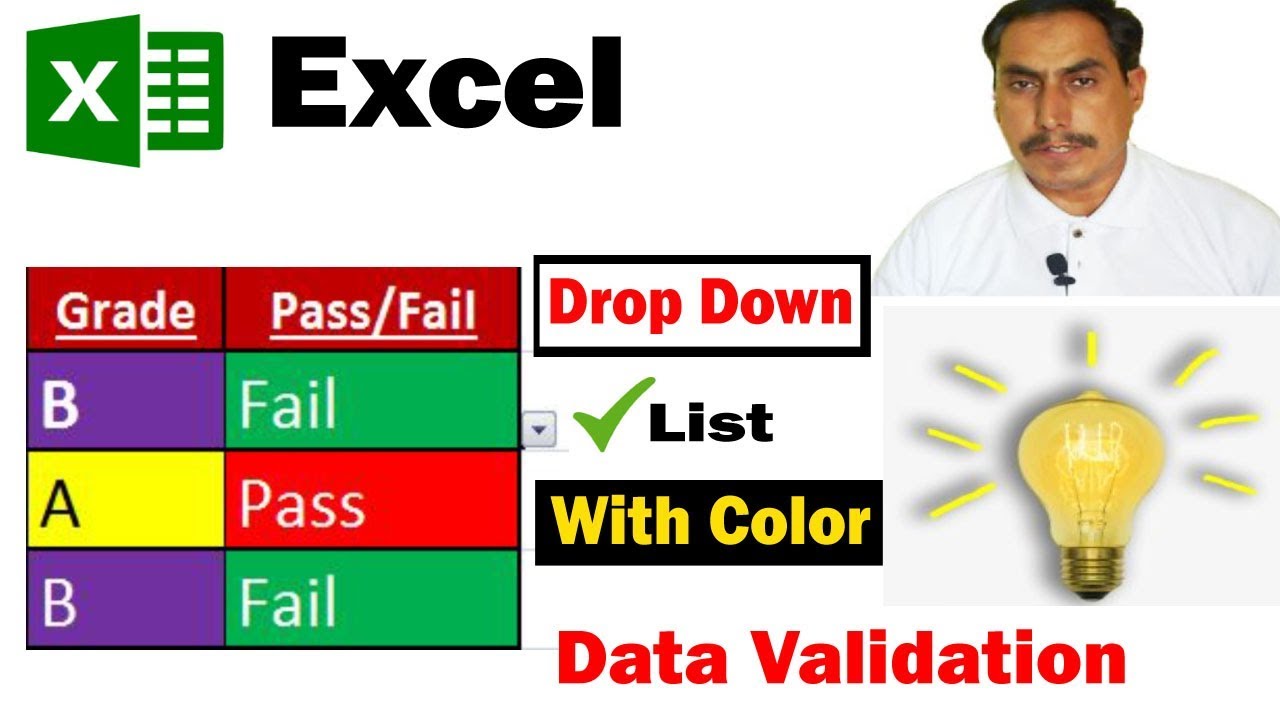
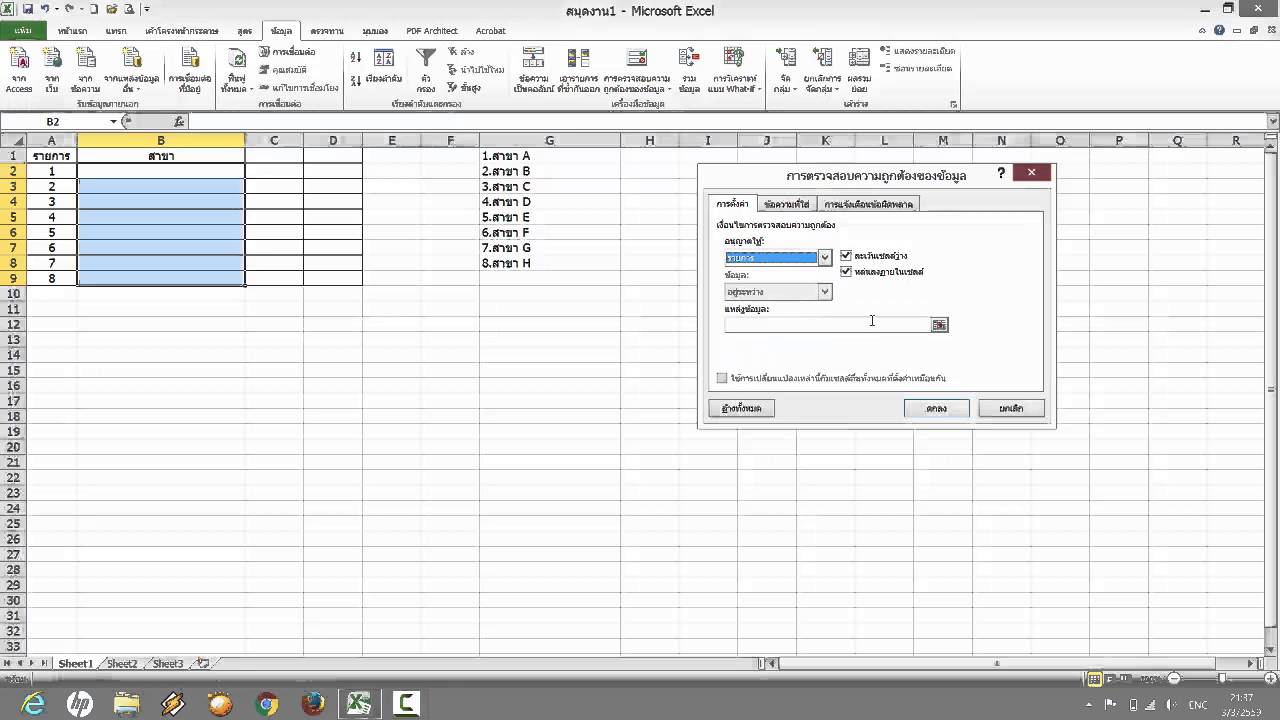


:max_bytes(150000):strip_icc()/TutorialData-5c01821cc9e77c00013861f1.jpg)



